发布时间:2016-11-30 15: 34: 30
不少用户反映在官网中购买NTFS for Mac激活码后,但是在软件界面中却找不到激活按钮,不知道该如何进行激活。本集主要介绍如何解决并正确激活。
一般出现这种情况时是由于此时mac中安装的是Paragon NTFS for Mac试用版本的安装包,必须下载正式版安装包进行安装。
查看购买后收到的邮件信息,里面包含正式版下载地址,将软件正确卸载后再重新下载安装正式版软件。(新用户可至用户中心进行正版安装包与激活码获取)
在邮件注册信息下方有一行提醒:试用版无法注册,请卸载试用版本后通过下面的正版链接进行下载正版安装包注册激活。
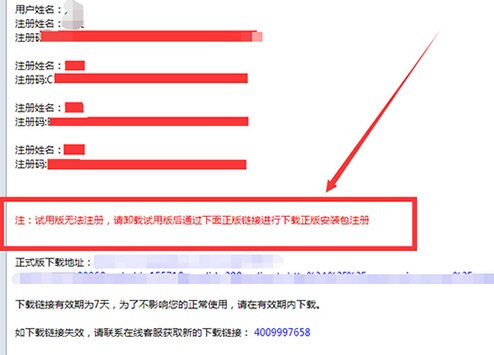
图1:邮件内容截图
两大卸载方法:
方法1:从安装包卸载
1、双击已安装版本的安装包,在向导中双击“卸载NTFS for Mac OS X”按钮。
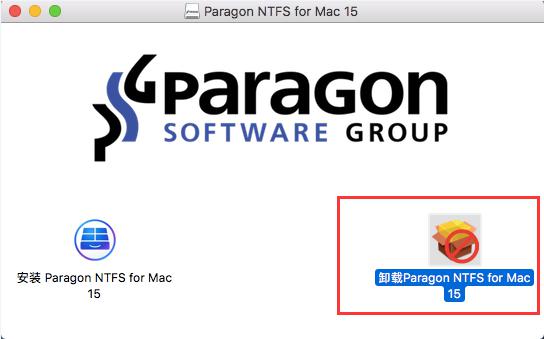
图2:卸载应用
2、弹出提醒是否确定卸载,点击“卸载按钮”。
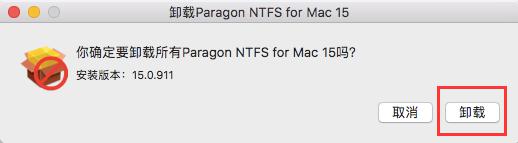
图3:确认卸载
3、重新启动操作系统后,软件就会完成卸载。
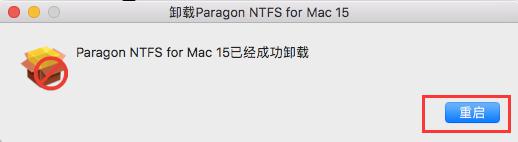
图4:重启电脑
方法2:从软件中卸载
打开软件界面,点击进入【偏好设置】界面,点击“卸载”按钮。
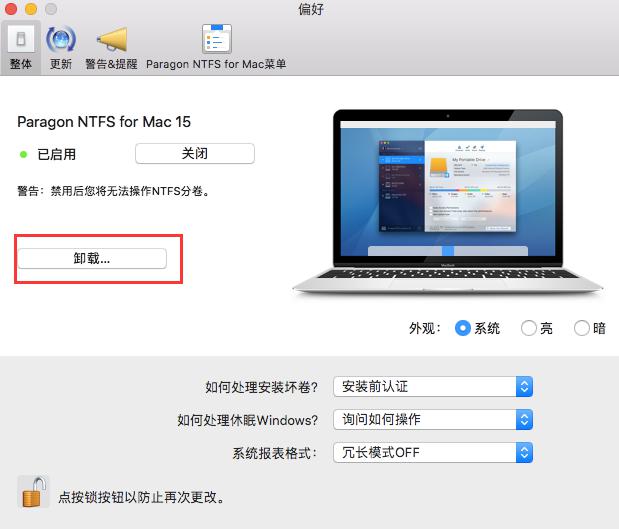
图5:点击卸载按钮
1、软件试用过期后,启动NTFS for Mac点击【激活】界面,点击界面中的“激活”按钮,开始激活。
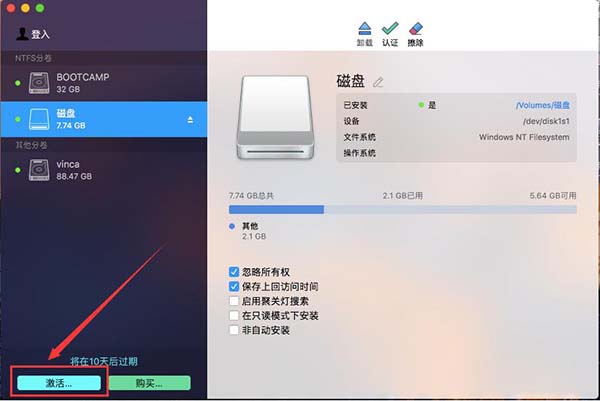
图8:激活界面
2、在出现的登录MyParagon账号中点击使用序列号激活。
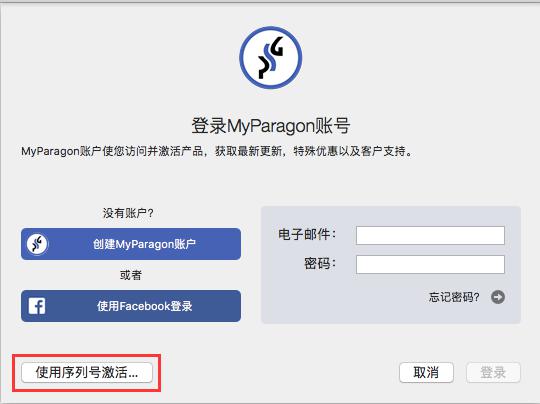
图9:登录账号
3、随后,向输入框中正确输入NTFS for Mac激活码,输入后“激活”按钮会立即变为可点,直接点击便可激活。
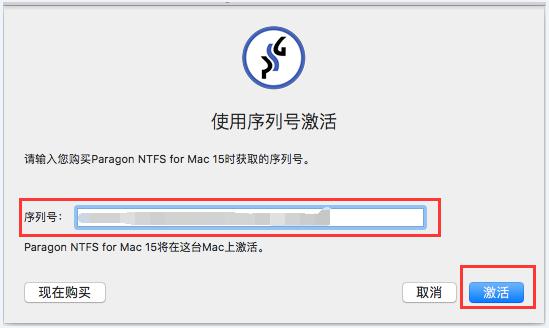
图10:输入序列号
4、提示成功激活。
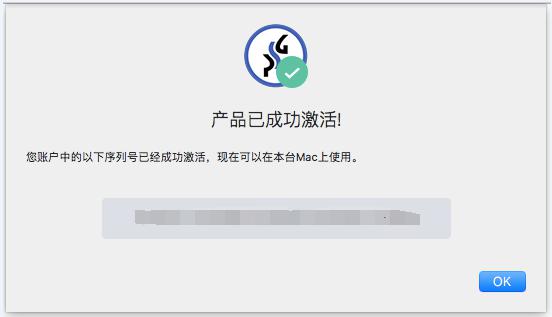
图11:成功激活
以上就是卸载并重装激活的全过程。
小编提醒:请仔细阅读官网发送的邮件内容,避免使用过程中产生错误。
若使用过程中还遇到了其它难点可以查看,或者直接联系官网可以进行咨询,我们会及时为你解答。
本文为原创,转载请注明原址:http://www.ntfsformac.cn/changjianwenti/zbdn-jhan.html
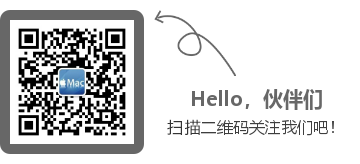
展开阅读全文
︾